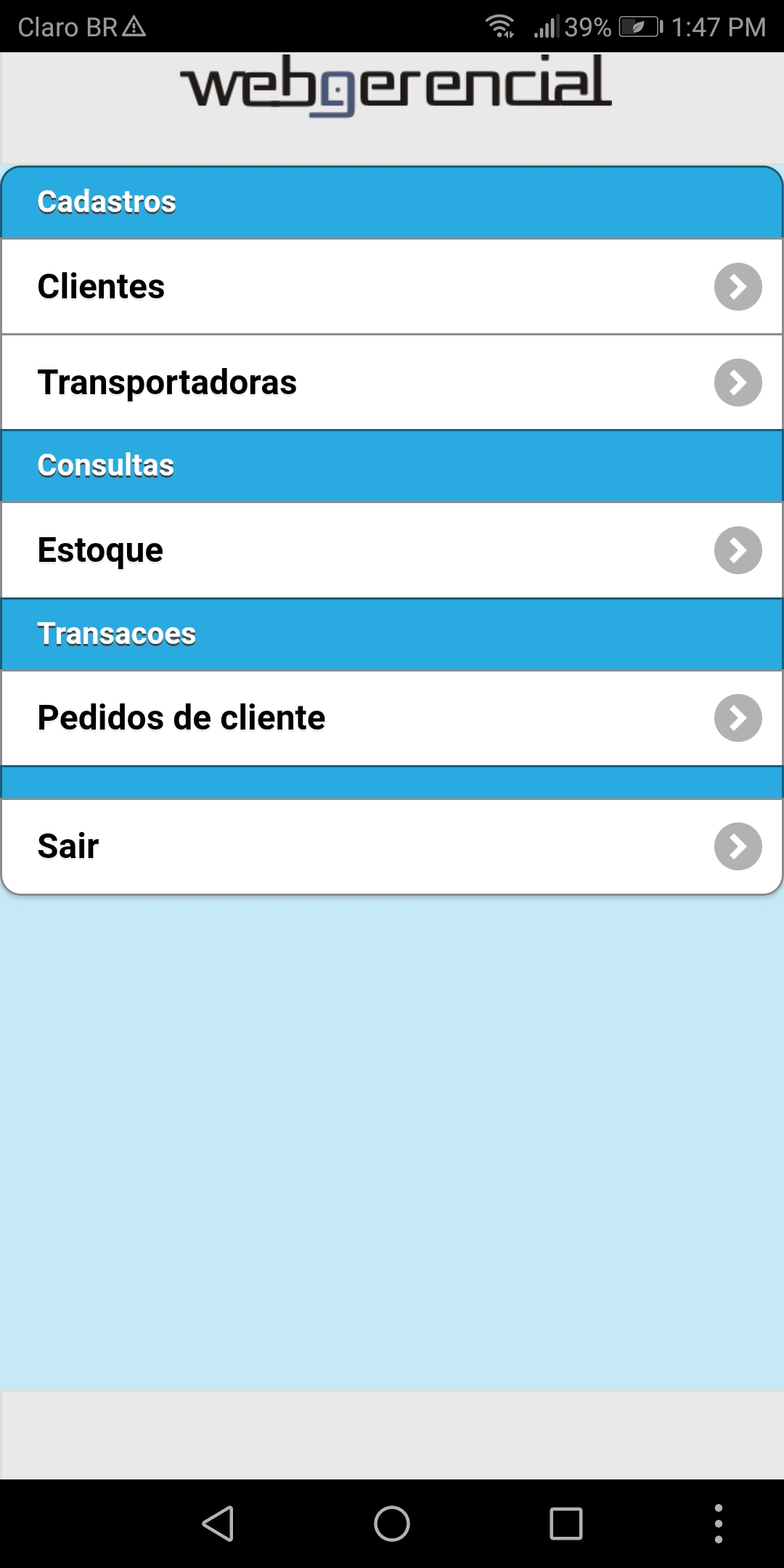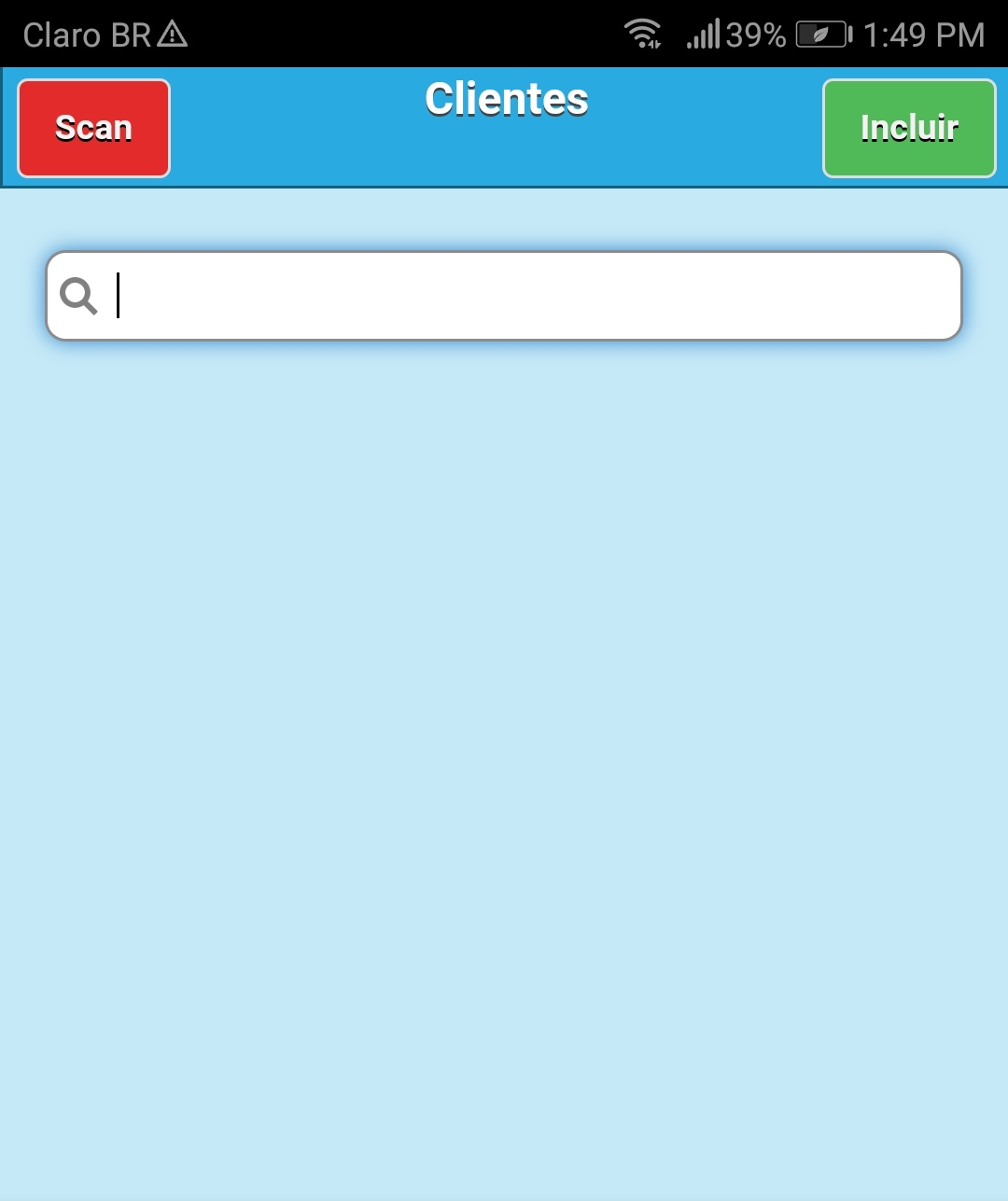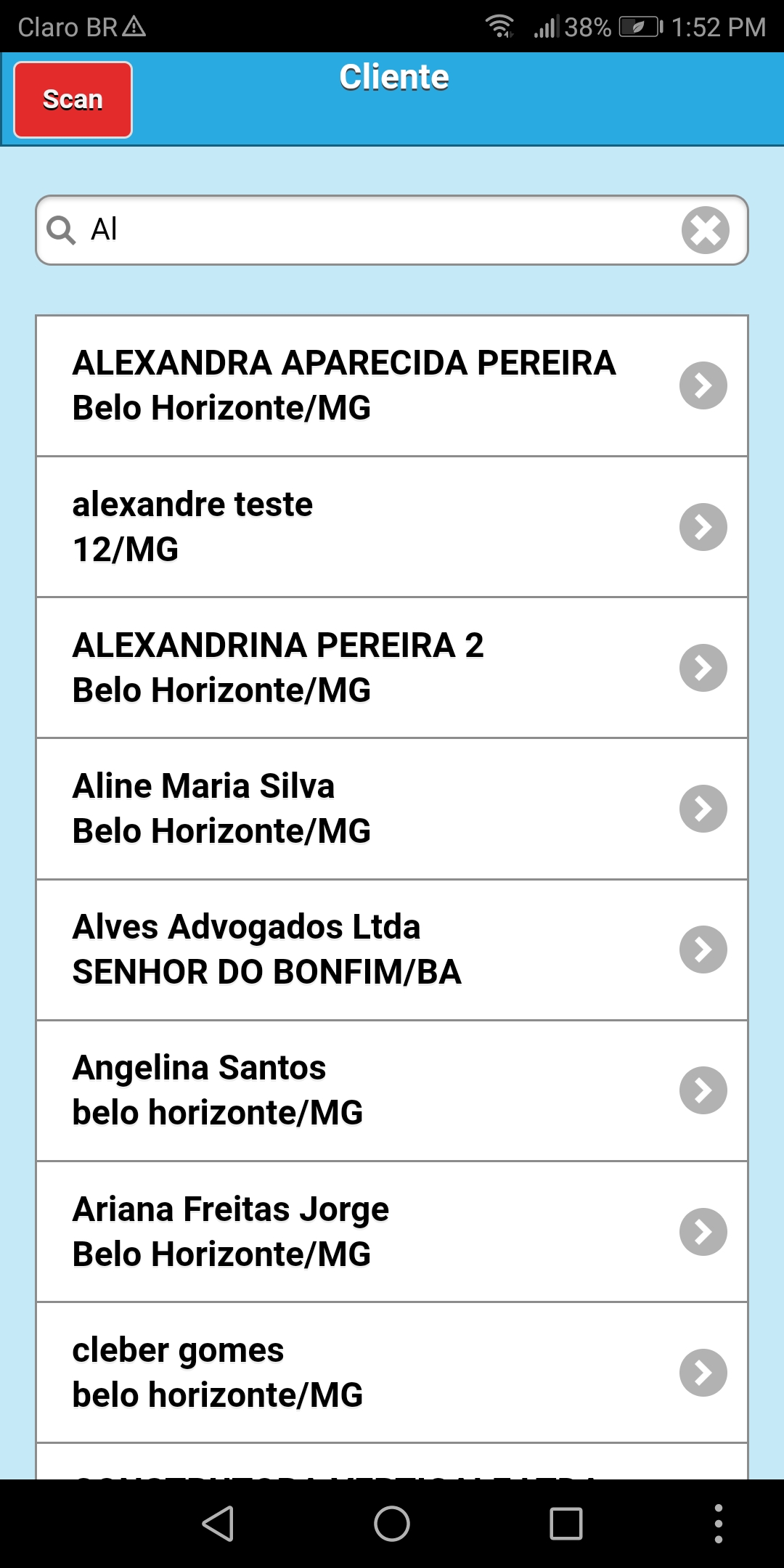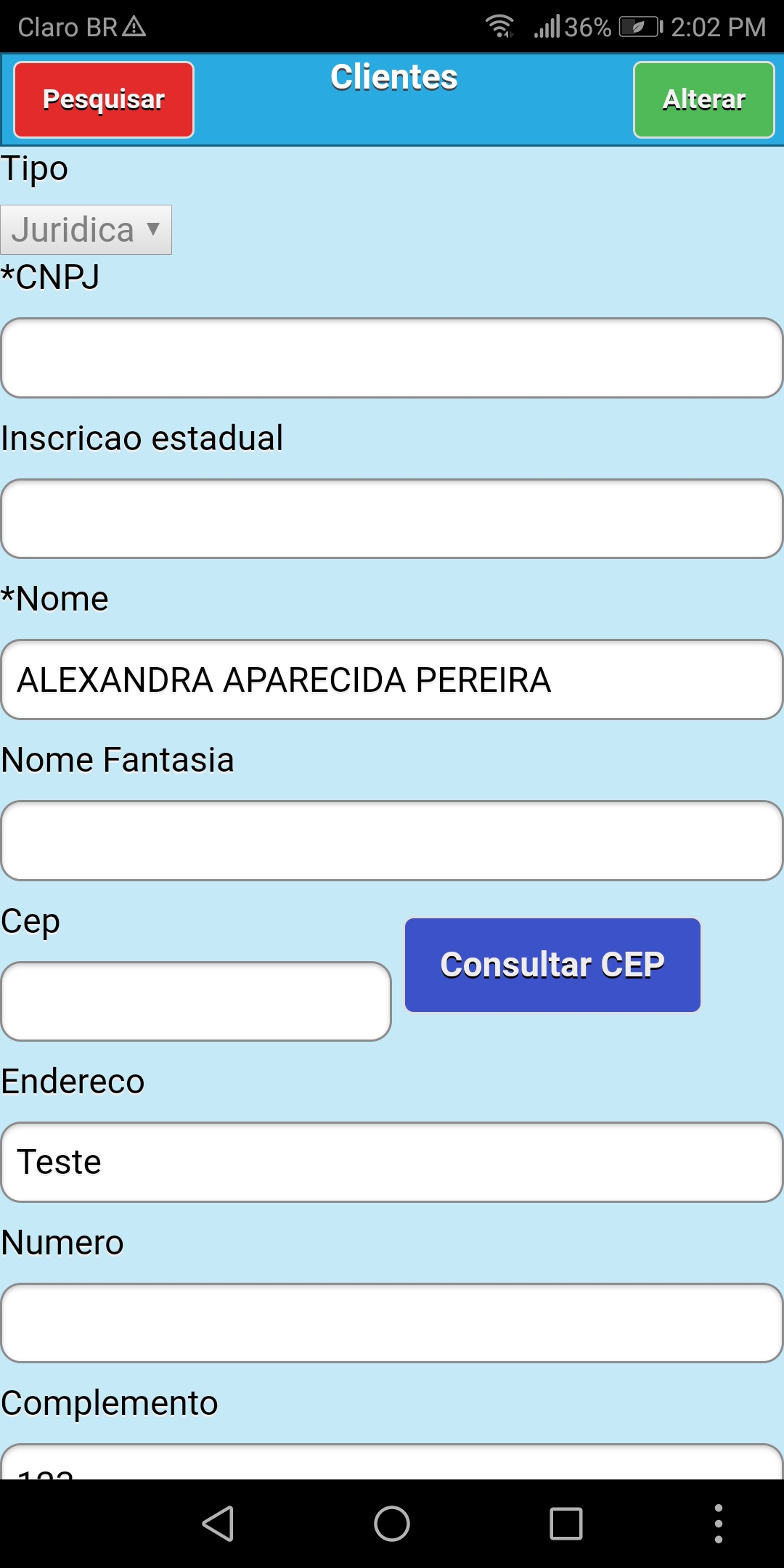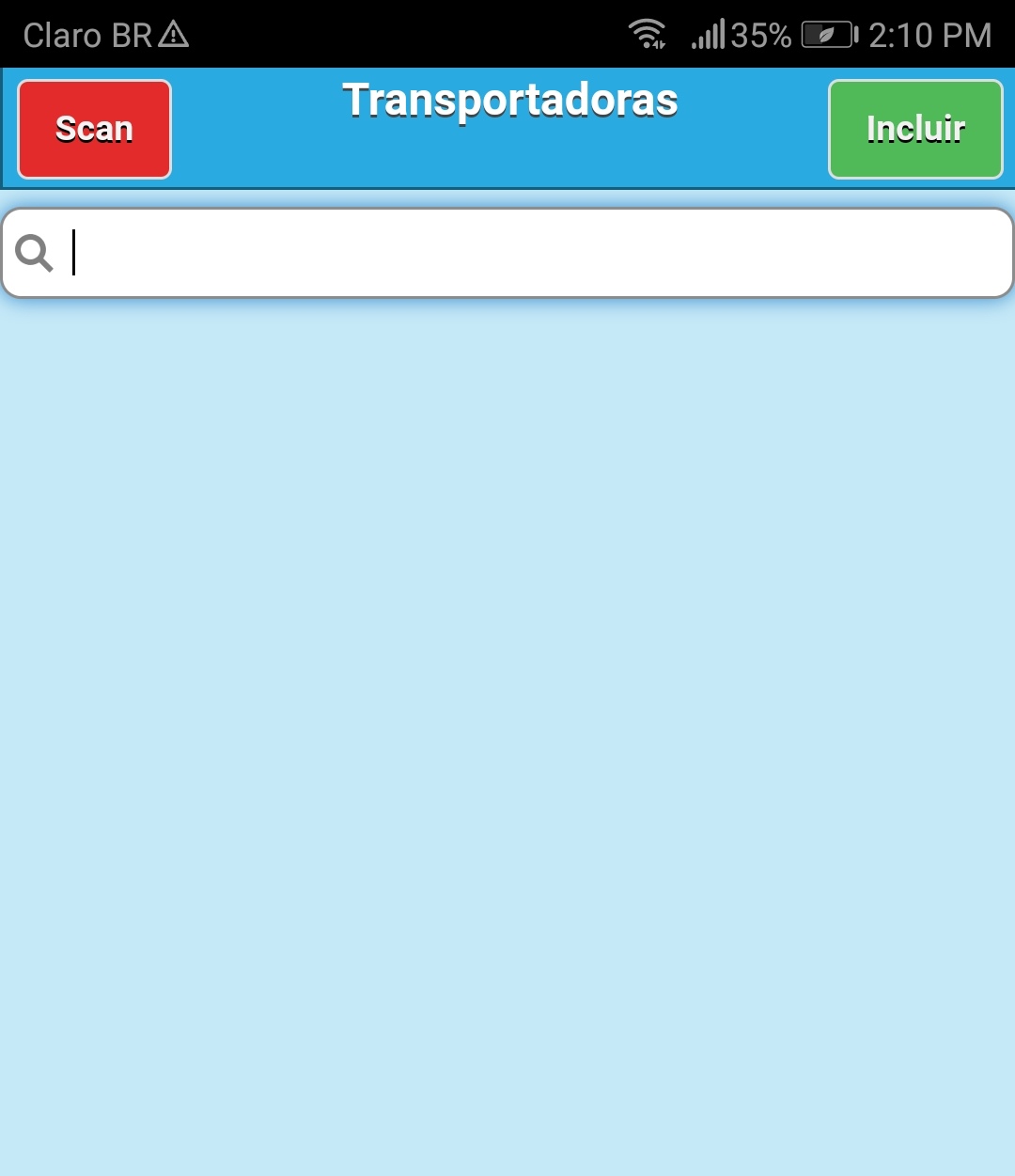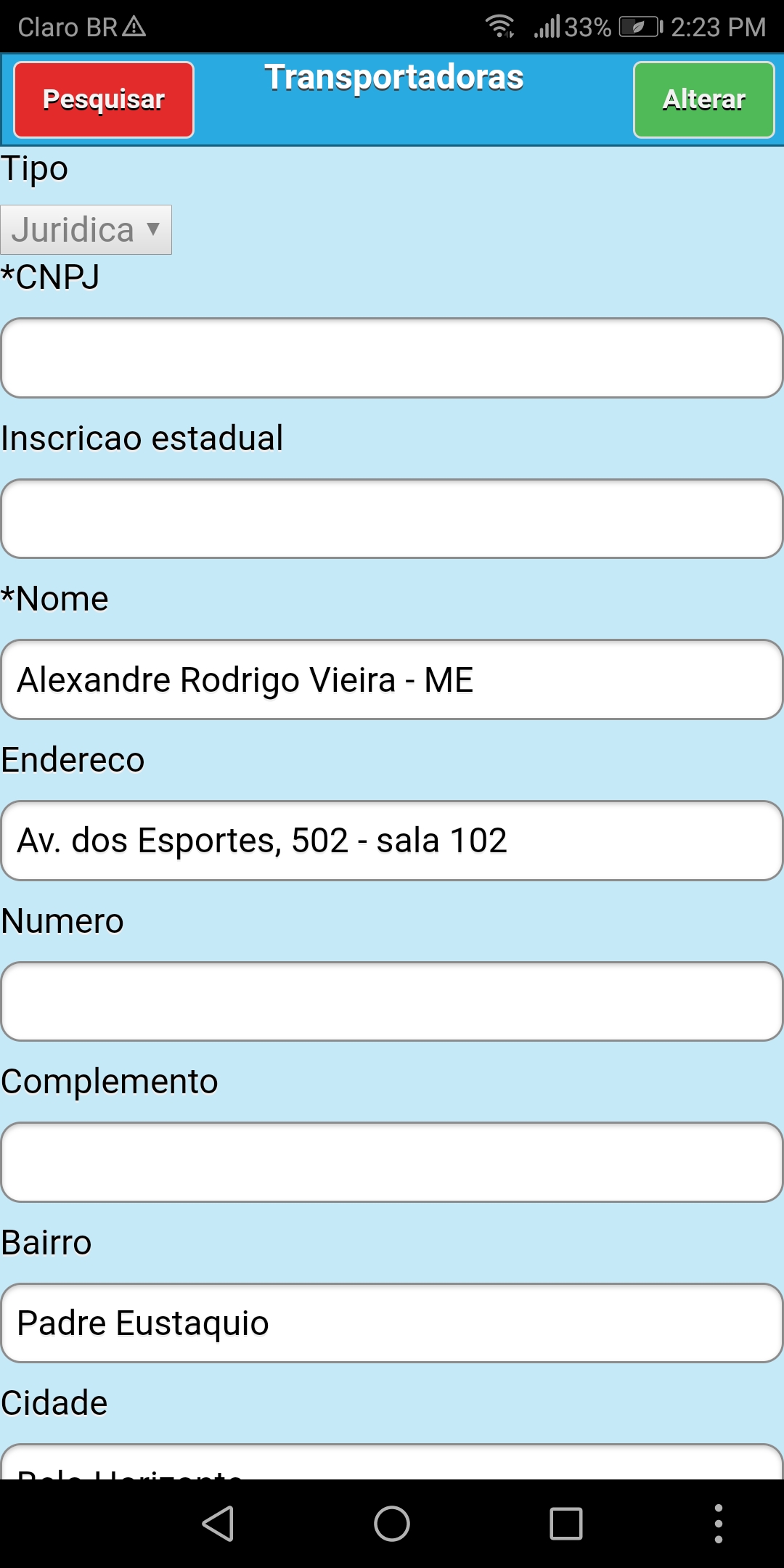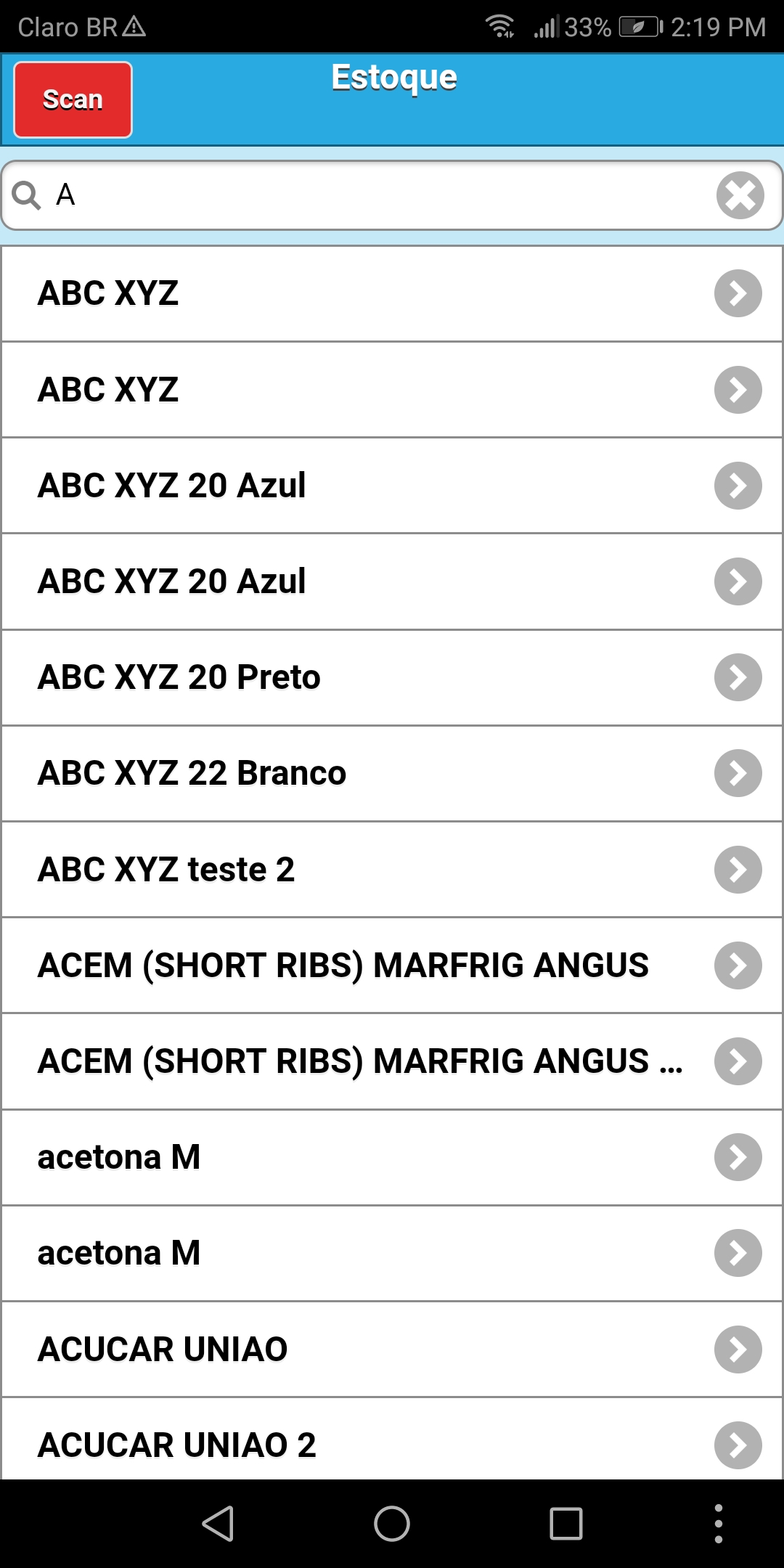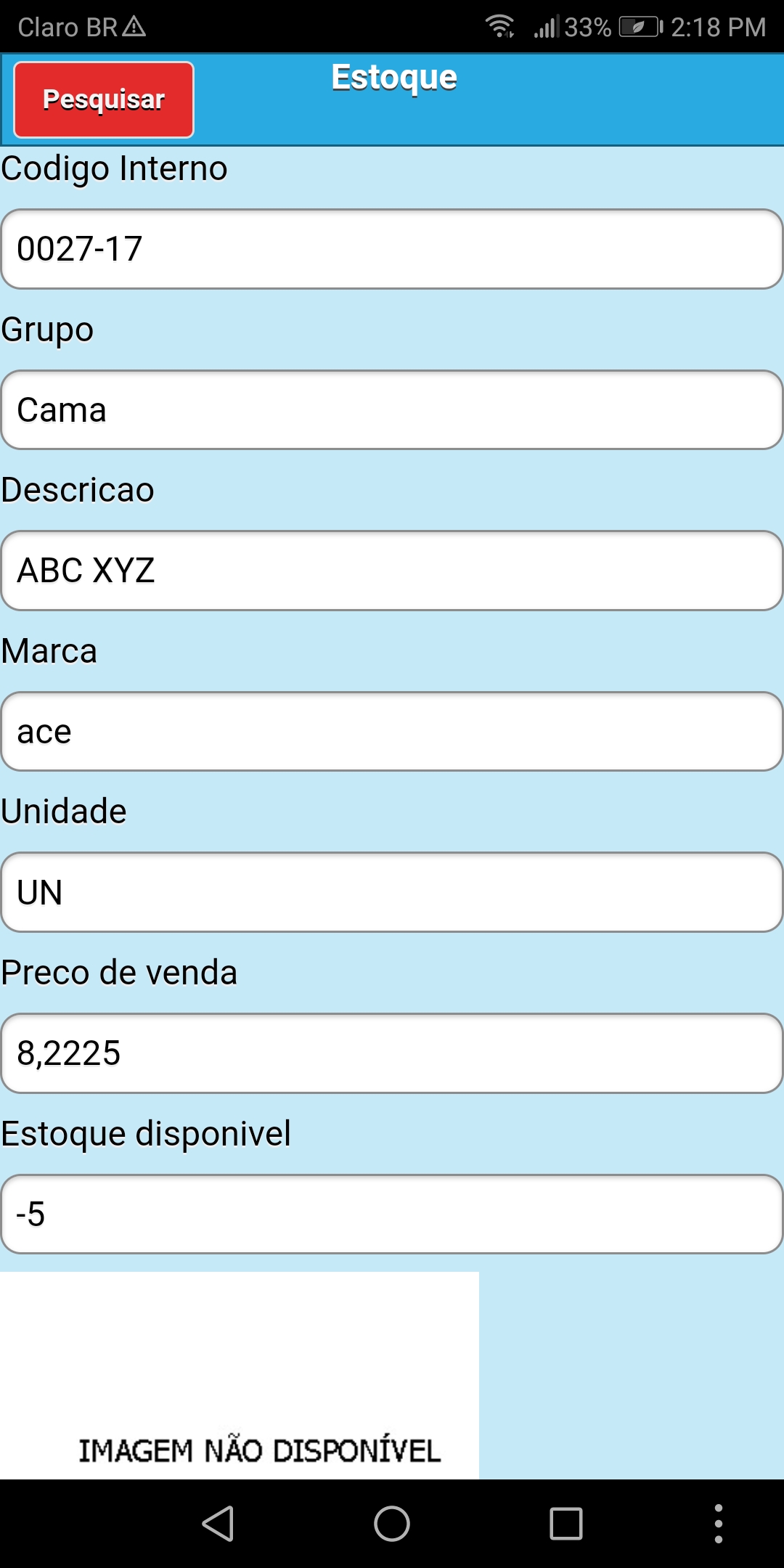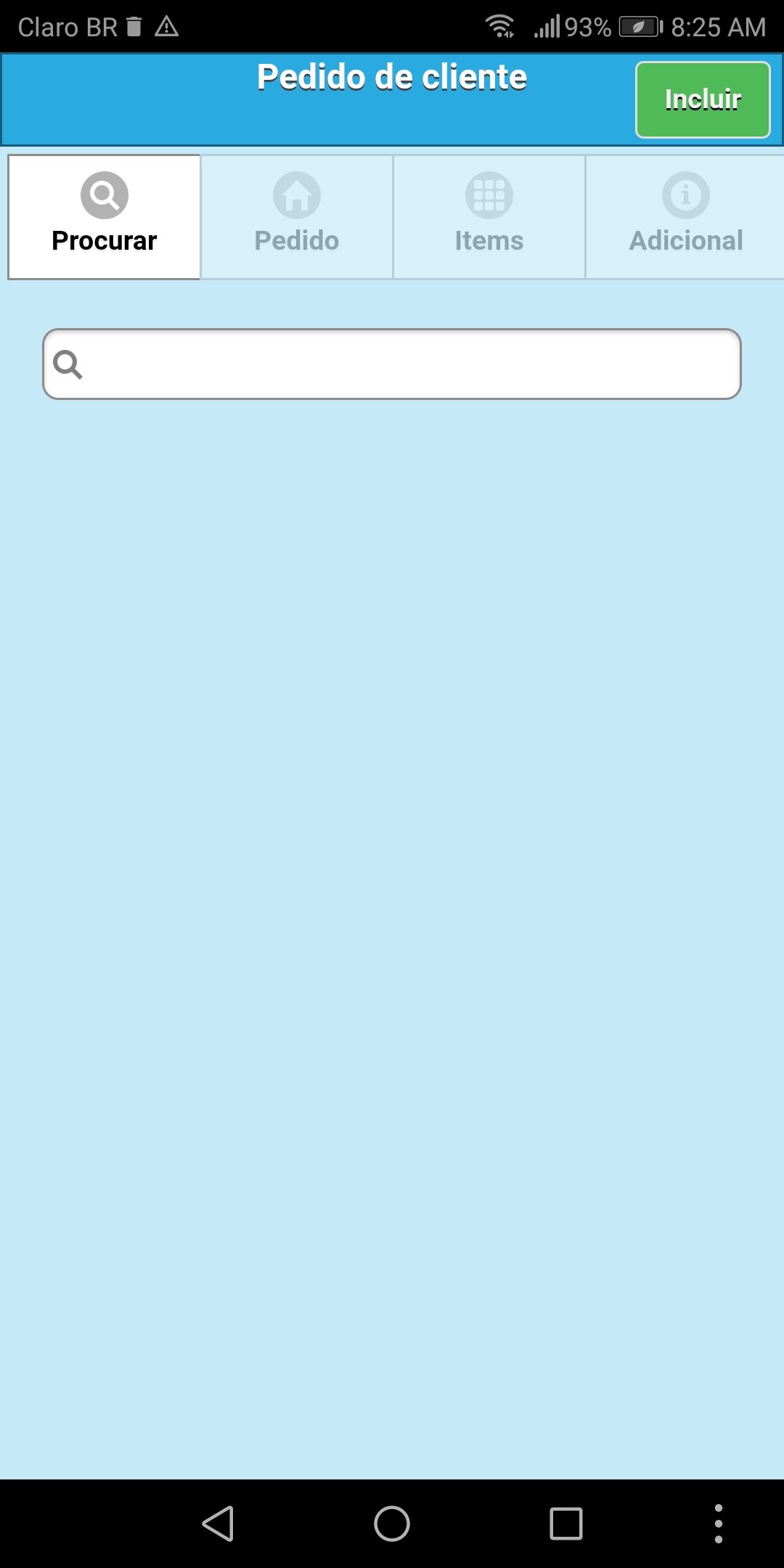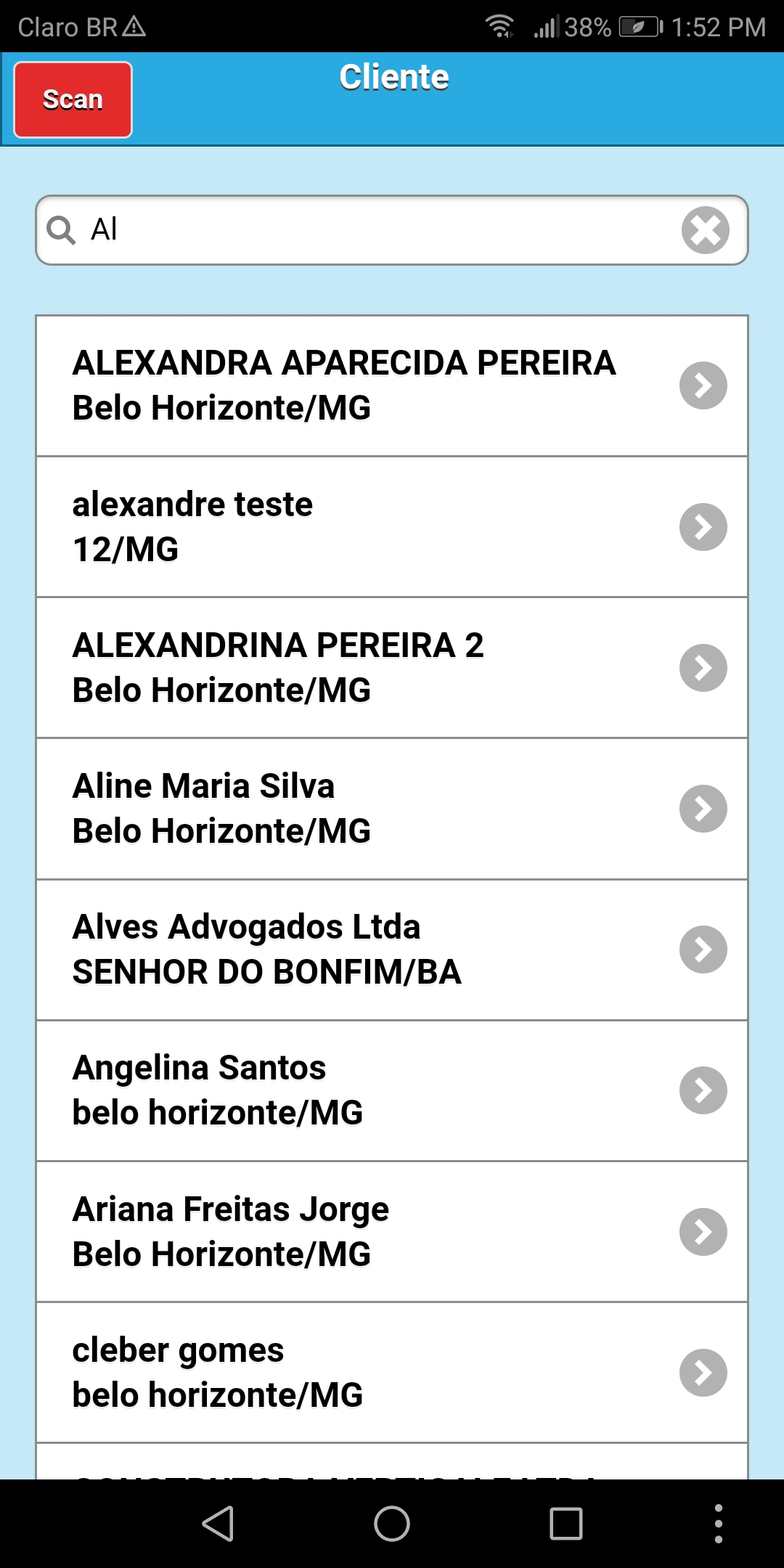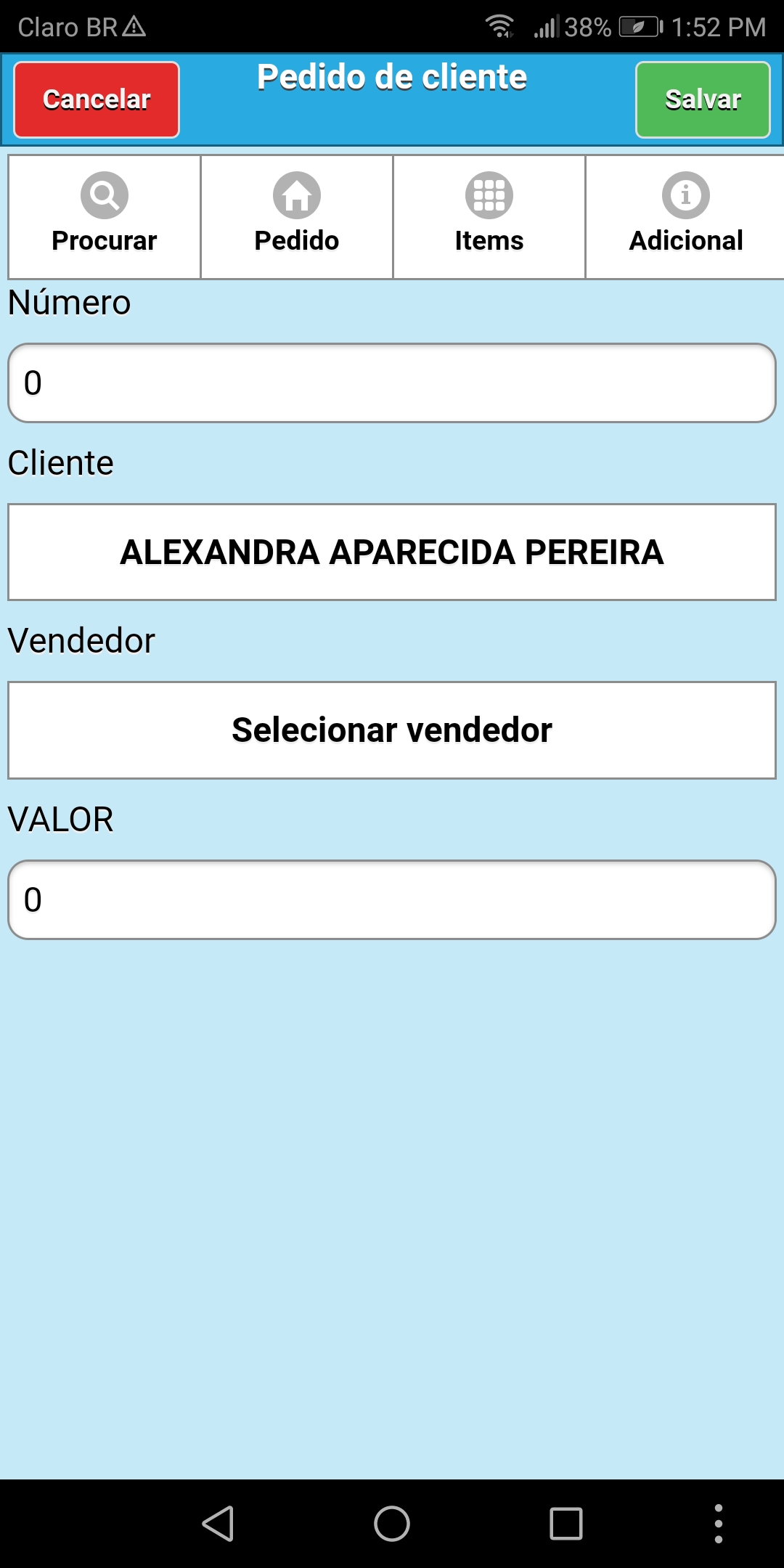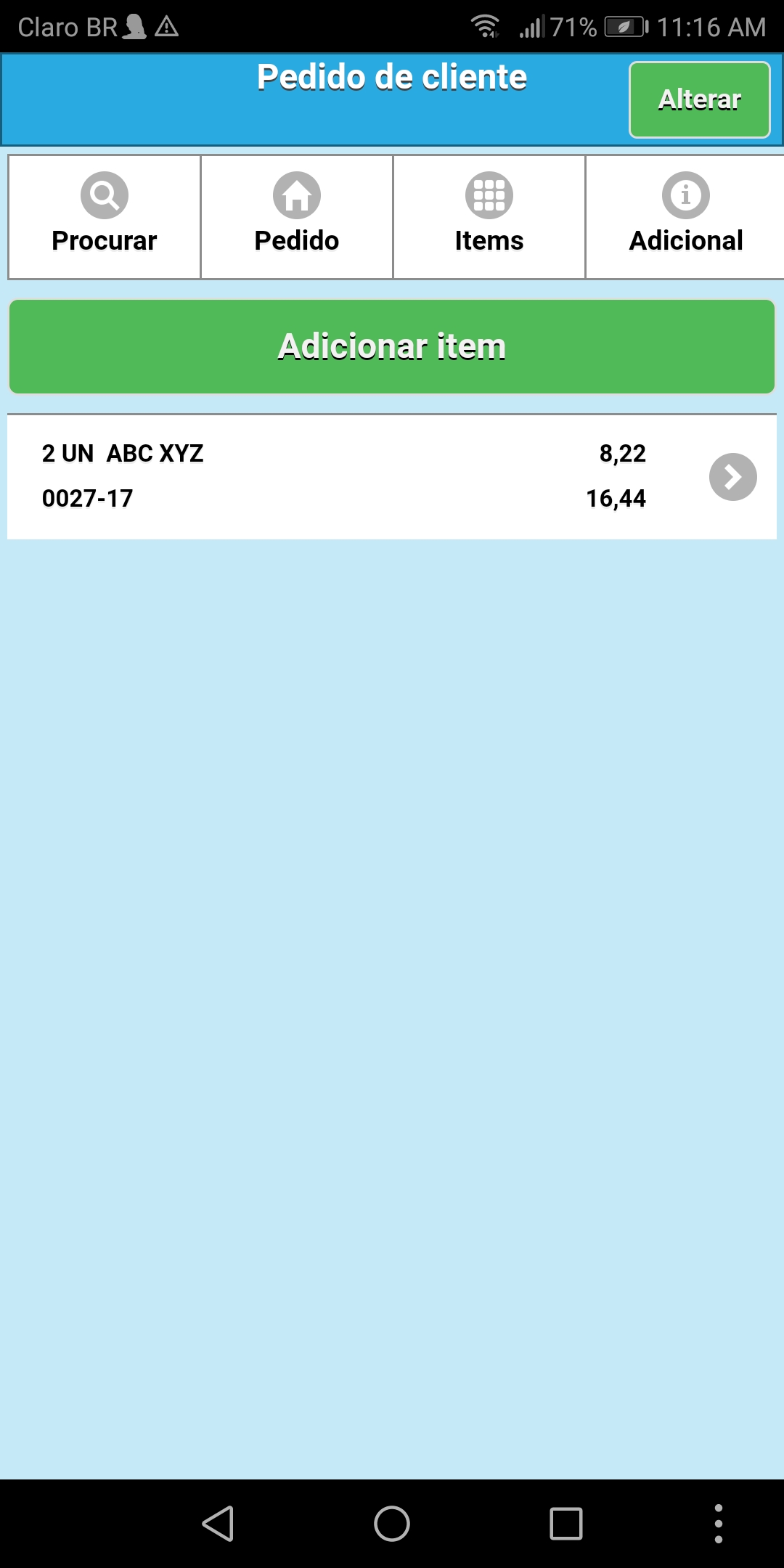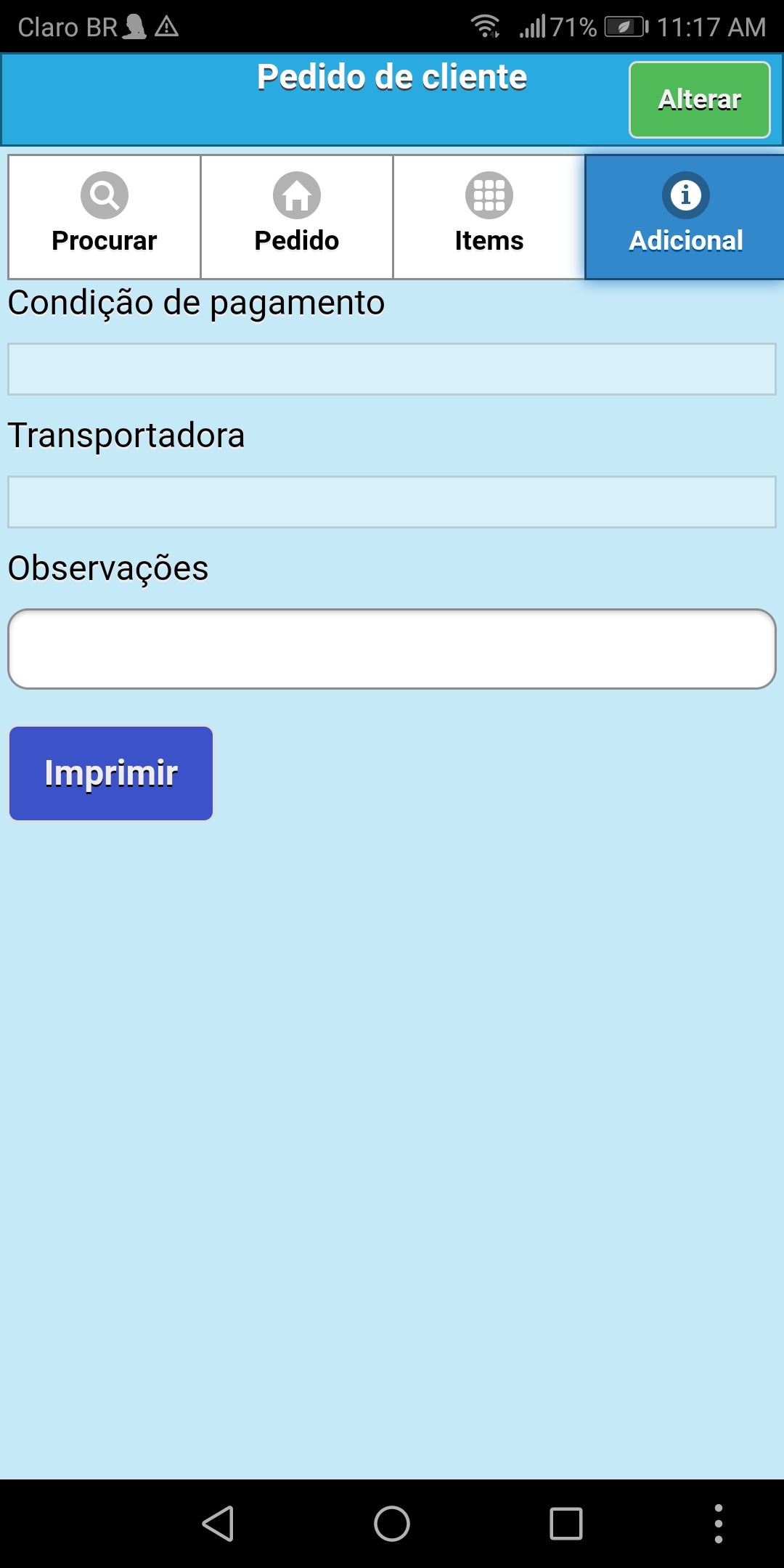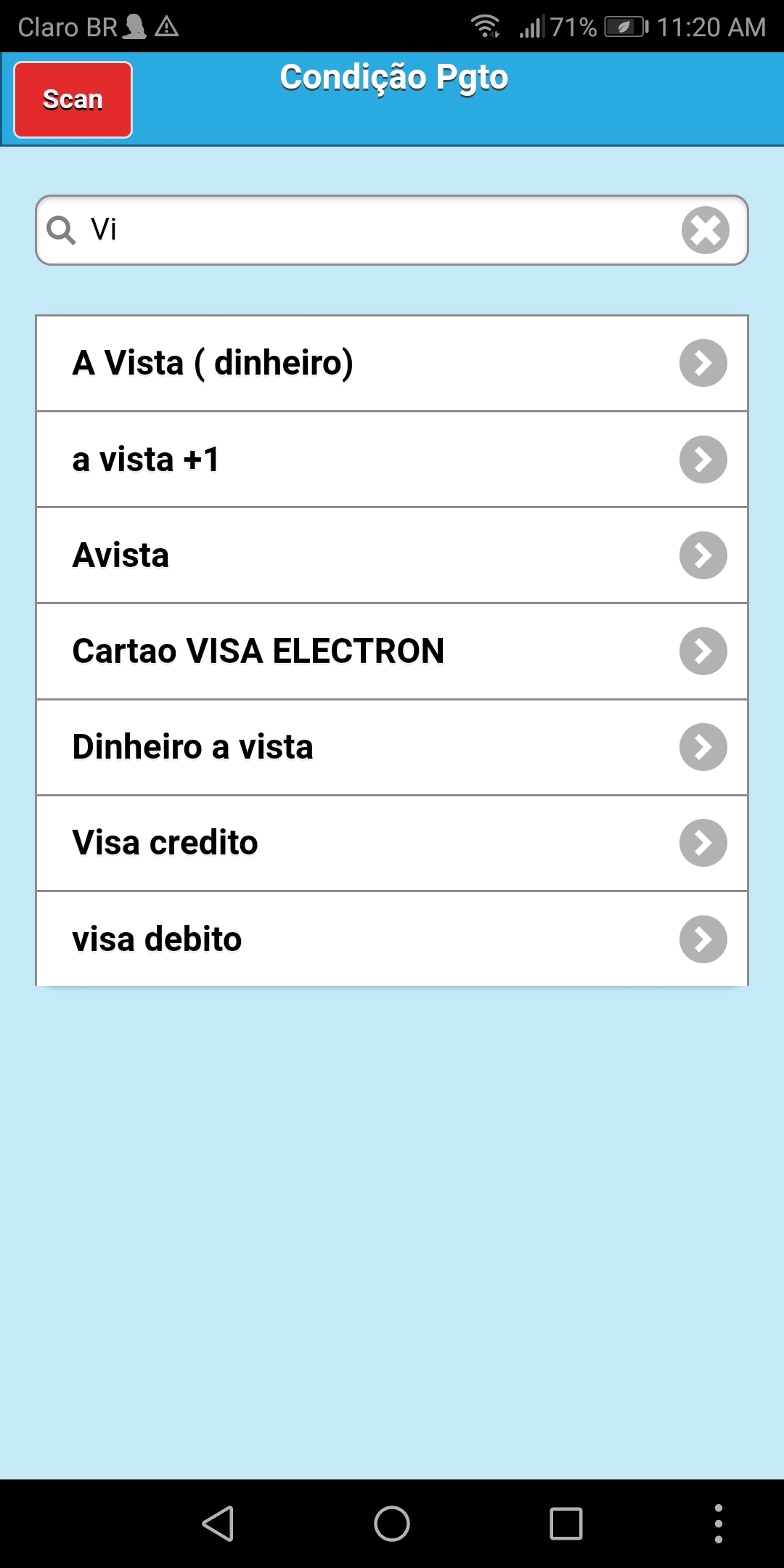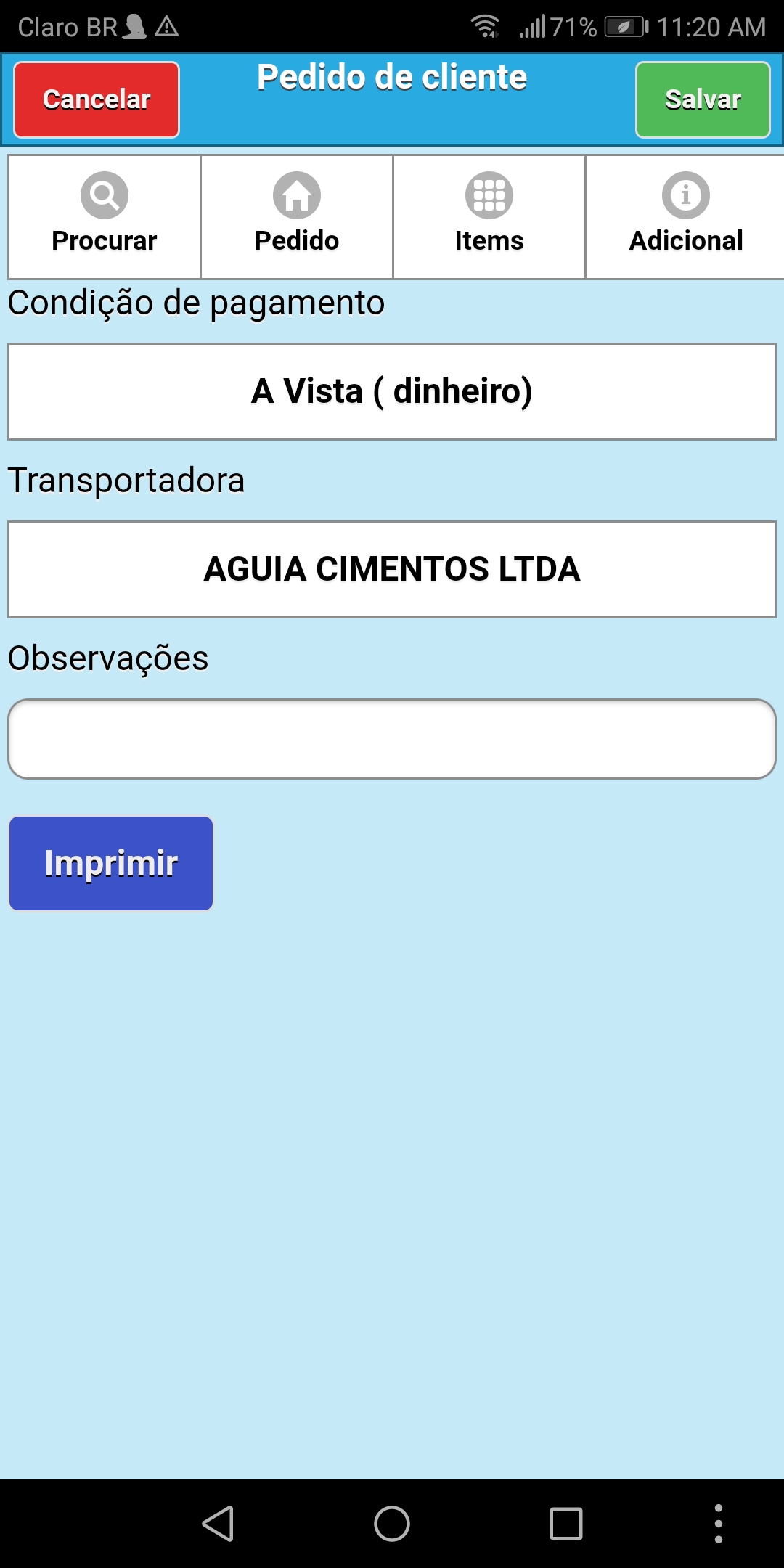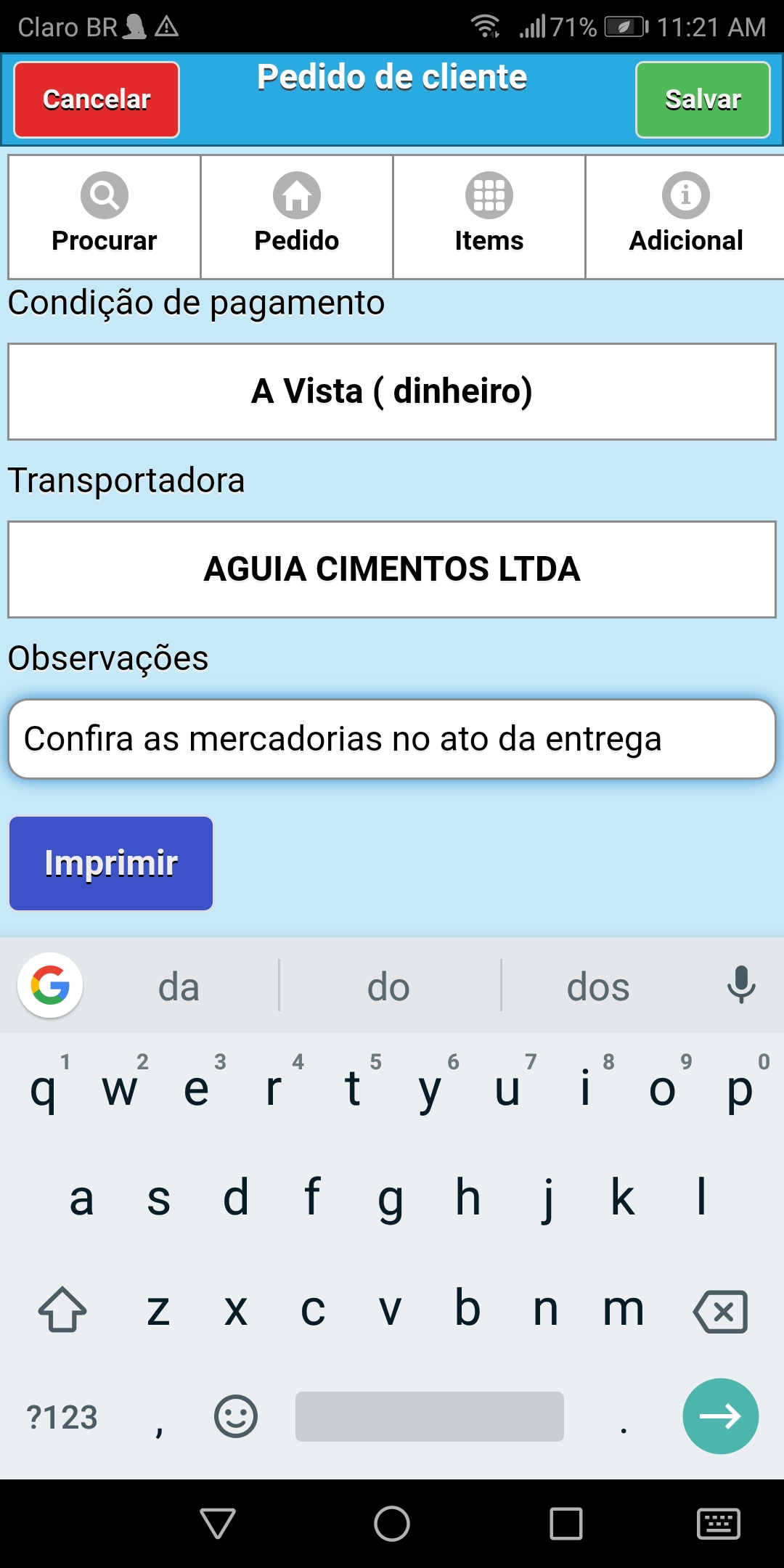Objetivo: Orientar cliente como utilizar o WG Mobile.
Nota: Para configurar no celular, gentileza seguir: https://blog.webgerencial.net/wordpress/wg-mobile-como-configurar/
1) Após logar no sistema. Na tela inicial selecione a opção que deseja.
2) Cadastros – Clientes, cadastre um novo cliente ou pesquise o cadastro de cliente já cadastrado.
2.1) Para cadastro de novo cliente, selecione Incluir e preencha os dados cadastrais. Quando terminar clique em SALVAR.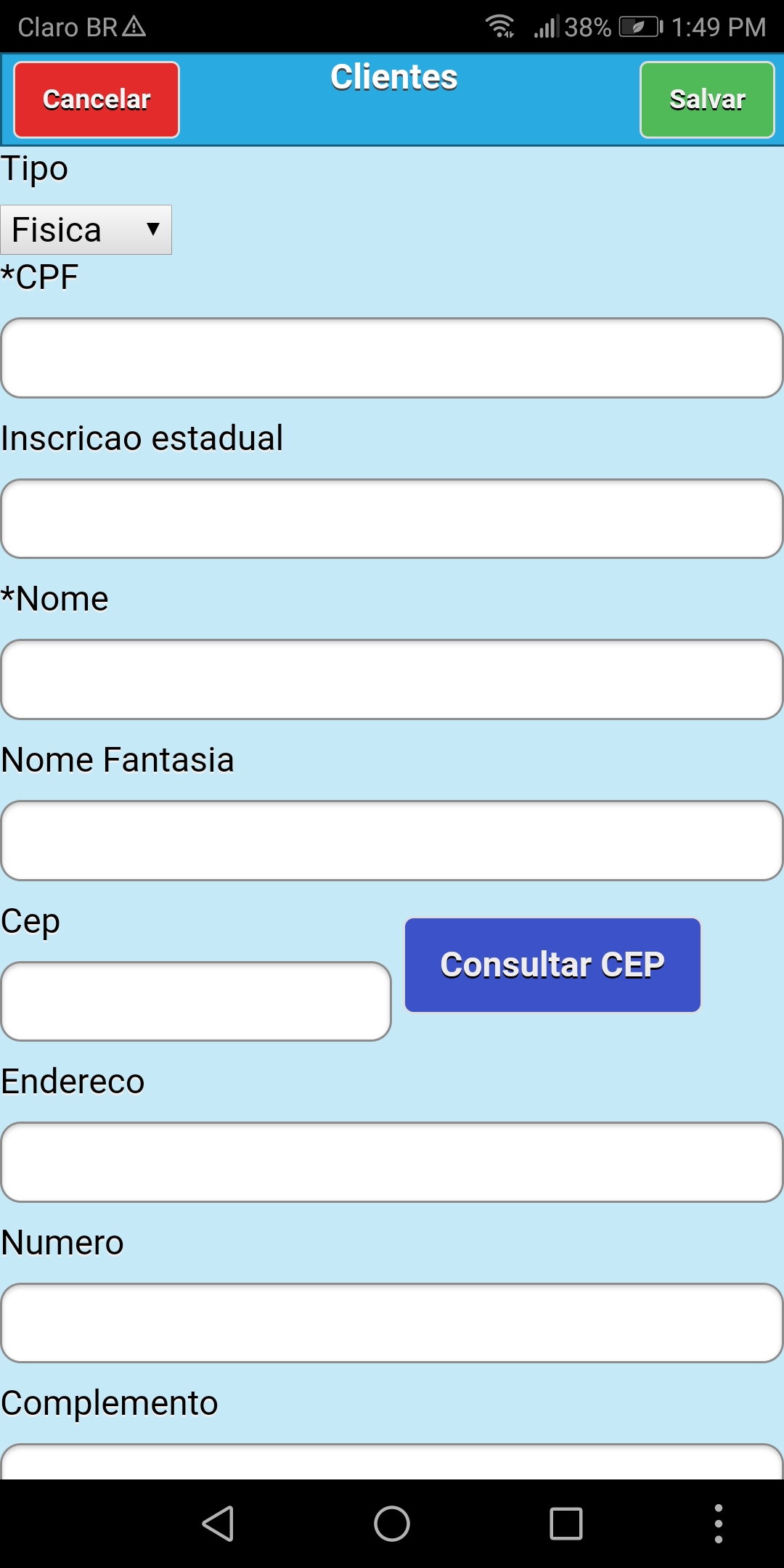
2.2) Para pesquisar cadastro de clientes, na busca digite as iniciais do nome do cliente, clique em buscar e selecione o cliente desejado.
2.2.1) Mostrará na tela os dados cadastrais do cliente.
2.2.2) Caso precise alterar os dados, selecione: Alterar. Altere os dados e salvar.
2.2.3) Para buscar o cadastro de outro cliente selecione o botão vermelho Pesquisar.
3) Cadastros- transportadoras. Cadastre ou consulte um cadastro.
3.1) Selecione incluir para um novo cadastro. Preencha os dados e selecione Salvar.
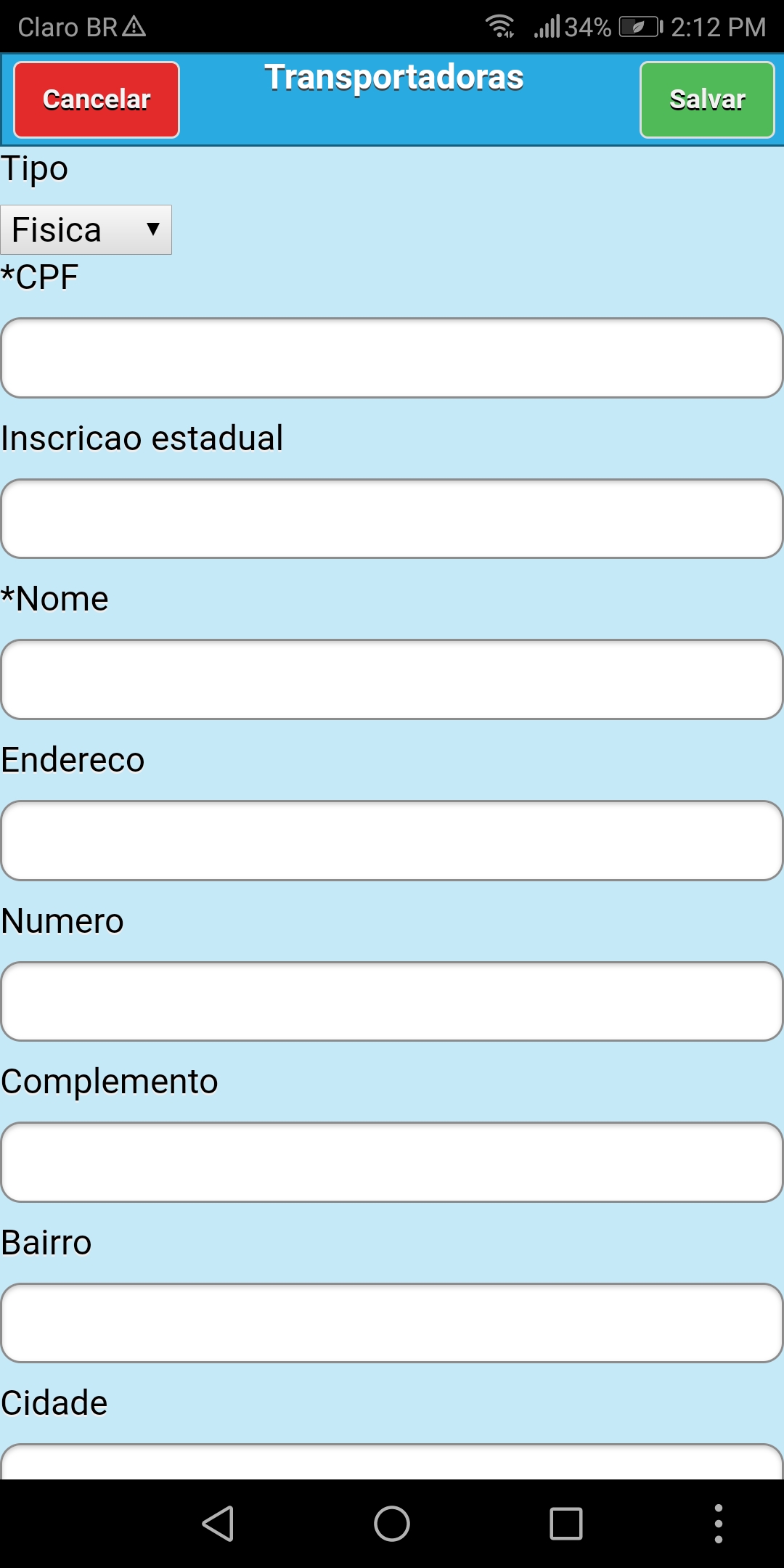 3.2) Para pesquisar uma transportadora, digite as iniciais e pesquisar.
3.2) Para pesquisar uma transportadora, digite as iniciais e pesquisar.
Clique na transportadora que deseja e consulte o cadastro.
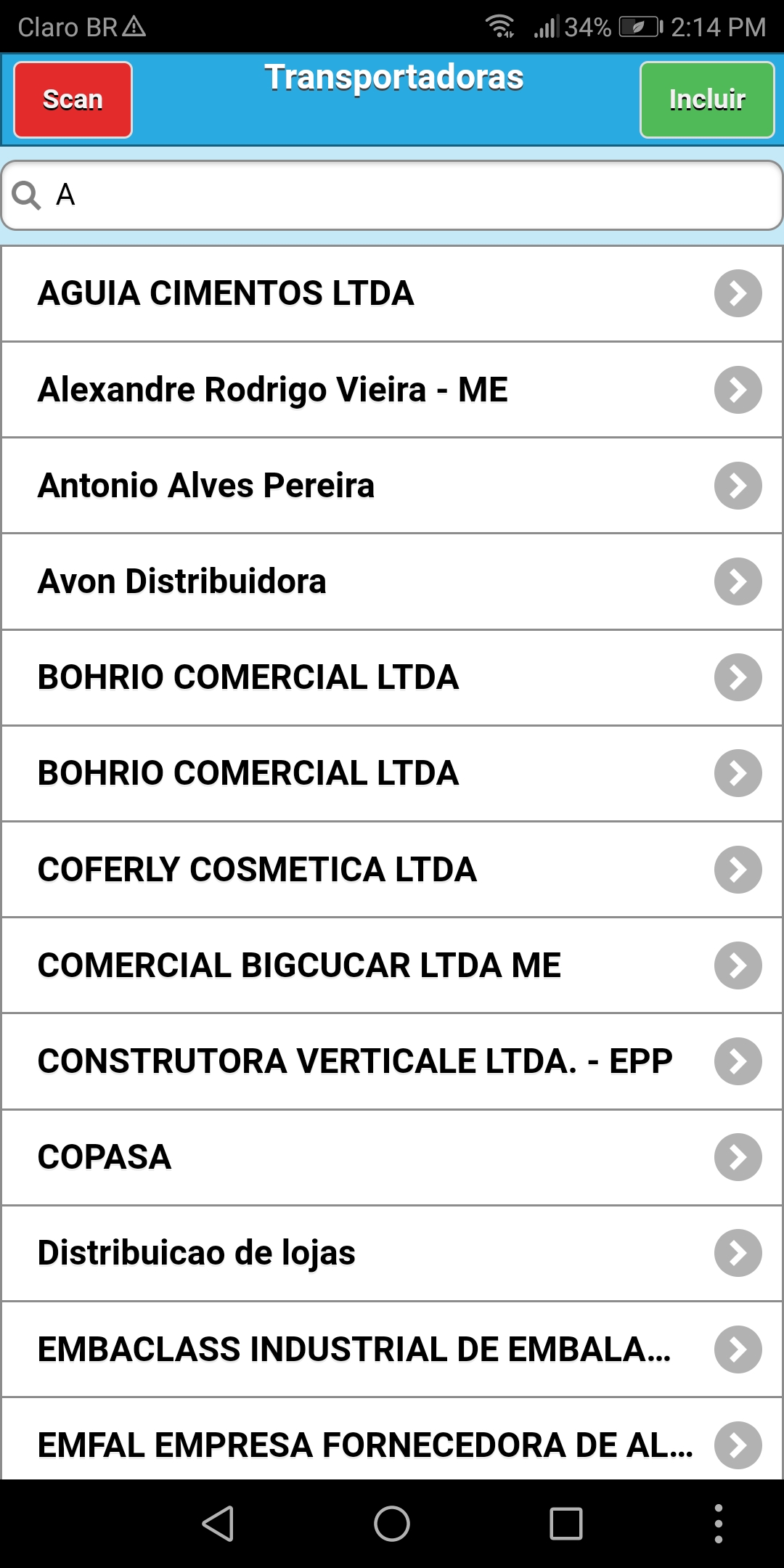 3.3) Caso precise alterar os dados, selecione: Alterar. Altere os dados e salvar.
3.3) Caso precise alterar os dados, selecione: Alterar. Altere os dados e salvar.
3.4) Para buscar o cadastro de outra transportadora selecione o botão vermelho Pesquisar.
4) Consultas – Estoque. Permite consultar o estoque dos produtos.
Selecione a opção e na busca digite parte do nome do produto e pesquisar.
4.1 ) Selecione o produto que deseja e mostrará na tela os dados do produto.
5) Transações-Pedidos de cliente.
5.1) Selecione Incluir para incluir novo pedido.
Na busca informe parte do nome do cliente e pesquisar.
Selecione o cliente que deseja. Caso o vendedor esteja definido no cadastro do cliente, mostrará a informação.
Caso não conste a informação, selecione o vendedor.
5.2) Selecione items para adicionar os items no pedido.
Clique em adicionar item.
Digite parte do nome do produto e pesquisar.
Selecione o produto que deseja, informe a quantidade que deseja adicionar ao pedido e clique em Salvar.
Para adicionar novo item selecione adicionar item.
O aplicativo permite que produtos sejam incluidos no pedido usando o leitor QR CODE, se seu telefone tiver a opcao, basta ler, na hora que estiver incluindo o produto, o codigo de barras do produto e incluir no pedido. O aplicativo ira reconhecer se, no cadastro do produto estiver cadastrado o codigo de barras. https://blog.webgerencial.net/wordpress/cadastros-produtos-unidade-e-caixa-ean/
5.3) Em Adicional ,selecione a condição de pagamento, Transportadora e inclua as Observações.
5.3.1) Selecione alterar, clique em cima da condição de pagamento digite a inicial da descrição e buscar.
Selecione a condição desejada.
5.3.2) Realize o mesmo procedimento para selecionar a transportadora.
5.3.3) Informe as Observações caso seja necessário e selecione Salvar.
6) Para visualizar no sistema estes pedidos, acesse: Transações->Faturamento, pesquise pelo status: Mobile.